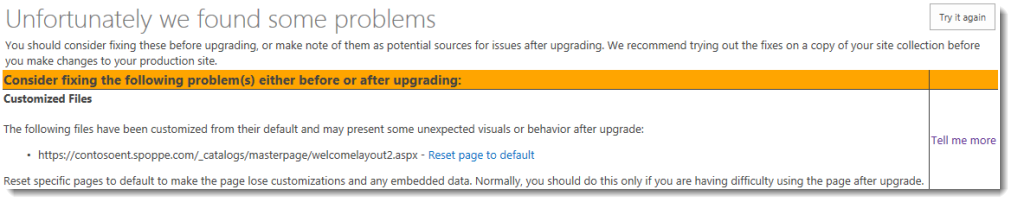Jika kumpulan situs Anda berisi file yang telah dikustomisasi menggunakan editor file seperti Microsoft SharePoint Designer atau Notepad atau dengan mengubah beberapa properti file, file ini mungkin tidak berfungsi dengan benar setelah langganan Anda dimutakhirkan ke 2013. Saat Anda menjalankan pemeriksaan kesehatan pra-pemutakhiran, setiap file yang dikustomisasi dalam kumpulan situs Anda akan muncul dalam laporan pemeriksaan kesehatan. Setiap file yang dikustomisasi akan memiliki link yang akan membawa Anda ke halaman di mana Anda bisa mereset file ke Templat default di definisi situs.
Peringatan: Mereset file ke Templat default di definisi situs akan menghapus semua kustomisasi yang dibuat pada file.
Klik gambar di bawah untuk menampilkan ukuran penuh.
Jika Anda memilih untuk tidak mengatur ulang file yang dikustomisasi ke Templat default di definisi situs, Anda harus membuat situs evaluasi pemutakhiran untuk menguji kustomisasi Anda dan membuat perubahan yang diperlukan sebelum memutakhirkan kumpulan situs. Kumpulan situs evaluasi pemutakhiran memungkinkan administrator kumpulan situs untuk melihat konten situs mereka dalam salinan situs yang baru dan terpisah yang berjalan pada SharePoint 2013. Kumpulan situs evaluasi pemutakhiran adalah salinan lengkap kumpulan situs.
Penting: Jika Anda memilih untuk tidak mengatur ulang file kembali ke Templat default di definisi situs atau jika Anda memilih untuk tidak membuat situs evaluasi pemutakhiran untuk menguji kustomisasi Anda dan membuat perubahan yang diperlukan sebelum memutakhirkan kumpulan situs, setidaknya Anda harus membuat catatan tentang file ini jika ada masalah dengan mereka setelah Anda memutakhirkan. Anda juga dapat menjalankan pemeriksaan kesehatan kumpulan situs setelah memutakhirkan jika Anda mengalami masalah untuk mengidentifikasi file apa pun yang mungkin menyebabkan masalah.
Tipe file yang dikustomisasi apa yang terpengaruh?
Halaman. aspx tertentu yang telah dimodifikasi dengan Microsoft SharePoint Designer, Notepad, atau perangkat lunak pengeditan file lainnya akan muncul di daftar hasil pemeriksaan kesehatan. Ini termasuk halaman default. aspx, Templat situs, dan halaman Master yang mungkin telah Anda kustomisasi di luar SharePoint. Selain itu, setiap file tersebut yang propertinya telah diubah juga akan muncul di hasil pemeriksa kesehatan.
Situs bermerek
Jika Anda memiliki merek situs Anda dengan:
-
menerapkan lembar gaya kustom ke situs Anda yang mengesampingkan gaya default SharePoint
-
menerapkan tema kustom (file THMX) ke situs Anda
-
menyalin dan memodifikasi halaman Master default SharePoint
-
membuat halaman Master kustom yang sama sekali baru di situs penerbitan, di mana halaman Master kustom menggunakan gaya kustom dan dirujuk oleh tata letak halaman kustom,
Anda harus membuat ulang pencitraan merek kustom Anda dengan menggunakan gaya, tema, atau halaman Master baru yang tersedia di SharePoint 2013 lalu menerapkan desain yang baru dibuat ulang ke kumpulan situs yang ditingkatkan.
Templat situs kustom
Templat situs adalah cara untuk mengemas fitur dan kustomisasi situs menjadi situs kustom yang bisa Anda tambahkan ke galeri solusi untuk Anda gunakan sendiri. Jika Anda memiliki Templat situs kustom yang ingin terus Anda gunakan setelah langganan Anda telah dimutakhirkan ke SharePoint 2013, maka Anda harus membuatnya kembali sebelum memutakhirkan kumpulan situs Anda jika tidak, Semua Templat situs baru tidak akan berfungsi setelah Anda memutakhirkan. Untuk langkah-langkah membuat ulang Templat situs kustom Anda di SharePoint 2013, lihat memutakhirkan Templat situs.
Menggunakan situs evaluasi pemutakhiran
Selama proses pemutakhiran, Anda akan memiliki opsi untuk membuat situs evaluasi pemutakhiran. Situs evaluasi pemutakhiran memungkinkan Anda melihat bagaimana situs Anda akan terlihat dan fungsi di SharePoint 2013 sebelum pemutakhiran benar-benar dilakukan. Ini memungkinkan Anda untuk melakukan penyesuaian pada kumpulan situs Anda untuk memastikan pemutakhiran yang mulus. Tidak seperti pemutakhiran visual di SharePoint 2010, situs evaluasi pemutakhiran di SharePoint 2013 adalah situs terpisah dari aslinya, sehingga tindakan yang Anda lakukan di situs evaluasi pemutakhiran tidak berpengaruh pada versi aslinya.
Mulai evaluasi situs evaluasi pemutakhiran Anda dengan melihat kumpulan situs berbenturan tinggi atau berprofil tinggi lalu beralih ke situs berprioritas rendah. Sebagai bagian dari proses perencanaan, Anda seharusnya telah mengidentifikasi situs mana yang berdampak tinggi dan tinggi-profil dan memerlukan perhatian segera, dan yang bisa menunggu sedikit lebih lama.
Berikutnya, verifikasi fungsi dasar dalam sekumpulan daftar yang representatif, pustaka, komponen Web, dan seterusnya. Tinjau situs baru untuk memastikan bahwa elemen dasar umum situs Anda sedang bekerja.
Jika halaman tidak disajikan, klik halaman Pengaturan Situs. Jika halaman pengaturan situs bekerja dan pemutakhiran telah berhasil, mungkin ada masalah dengan halaman Master atau beranda. Jika halaman Pengaturan Situs tidak berfungsi, periksa file log pemutakhiran kumpulan situs untuk informasi tentang masalah tersebut. Anda bisa meninjau log pemutakhiran kumpulan situs dengan mengklik pada link di halaman status pemutakhiran untuk kumpulan situs Anda.
Daftar Periksa untuk meninjau situs evaluasi pemutakhiran
Gunakan daftar periksa berikut untuk meninjau situs evaluasi pemutakhiran dan mengatasi masalah pemutakhiran apa pun yang Anda temukan.
Halaman yang dikustomisasi (tidak bertuan)
Halaman yang dikustomisasi (juga dikenal sebagai tidak bergrup) adalah halaman yang diedit dalam satu atau beberapa cara dan sekarang berbeda dari halaman Templat default. Tabel berikut ini mencantumkan masalah dengan halaman kustom yang bisa terjadi setelah pemutakhiran dan menyediakan resolusi yang disarankan.
|
Apa yang harus diperiksa |
Apa yang harus dilakukan jika ada masalah |
|---|---|
|
Apakah kustomisasi Anda masih ada? |
Tentukan apakah Anda hanya memiliki satu masalah atau masalah yang lebih besar dengan seluruh halaman. Jika Anda menambahkan halaman baru ke situs asli Anda (misalnya, jika Anda mengganti default. aspx dengan file berbeda dan bukan mengubah file default. aspx yang sudah ada), halaman baru tidak memiliki kaitan dengan definisi situs. Oleh karena itu, mungkin tidak menyerupai halaman lain di situs yang telah dimutakhirkan — tidak bisa direset untuk membuatnya lebih menyerupai mereka. Jika Anda ingin halaman yang dikustomisasi memiliki tampilan dan perilaku yang sama seperti halaman lain di situs Anda, pertimbangkan untuk membuat halaman baru yang didasarkan pada definisi situs lalu transfer kustomisasi Anda ke halaman baru tersebut. |
|
Bisakah Anda masih mengakses kontrol pengeditan pada halaman? |
Jika Anda mengkustomisasi kontrol pengeditan (misalnya, link tindakan situs atau link halaman Edit di produk SharePoint 2010), periksa apakah mereka masih muncul. Jika tidak muncul, Anda dapat menggantinya dengan kontrol pengeditan versi baru dengan mengatur ulang halaman ke versi default. Gunakan perintah Atur ulang ke Templat di SharePoint Designer 2013 untuk mereset halaman ke versi default (juga dikenal sebagai reghosting). Setelah Anda memulihkan halaman default, Anda bisa menerapkan kembali kustomisasi Anda di browser dengan menerapkan halaman Master yang berbeda, atau dengan menerapkan ulang kustomisasi di SharePoint Designer 2013. |
|
Apakah kustomisasi Anda masih sesuai di lingkungan baru, atau apakah Anda ingin memperbarui ke fungsi baru dan melihat? |
Jika Anda menginginkan fungsi dan fitur baru, Anda harus mengatur ulang halaman yang dikustomisasi untuk menggunakan templat. Mereset halaman pada dasarnya membuang kustomisasi dan menempel halaman Anda ke halaman Master yang sesuai. Setiap kustomisasi yang Anda inginkan kemudian dapat ditransfer ke halaman Master dan bukan disimpan dalam masing-masing halaman. Gunakan perintah Atur ulang ke Templat di SharePoint Designer 2013 untuk mereset halaman ke versi default (yaitu, meresetnya). Setelah Anda memulihkan halaman default, Anda bisa menerapkan kembali kustomisasi Anda di browser dengan menerapkan halaman Master yang berbeda, atau dengan menerapkan ulang kustomisasi di SharePoint Designer 2013. |
|
Apakah ada halaman yang masih Diperiksa? |
Jika Anda melihat halaman untuk membuat perubahan, pastikan Anda memeriksa kembali halaman tersebut. |
|
Apakah properti file diubah? |
Jika file berisi properti file promotable yang telah diubah, file akan dihosting secara otomatis saat file dibuka dan dihosting setelah pemutakhiran. Semua properti file akan diatur ulang ke nilai properti default saat ini terjadi. |
Komponen Web
Tabel berikut ini mencantumkan masalah umum dengan komponen Web dalam kumpulan situs Anda setelah pemutakhiran. Banyak masalah yang bisa diatasi menggunakan SharePoint Designer.
Tips: Untuk menguji komponen Web Anda dengan cepat, Anda bisa membuat halaman komponen web baru yang berisi semua komponen Web kustom sebelum Anda menguji pemutakhiran, lalu meninjau halaman untuk setiap komponen web yang hilang atau rusak setelah pemutakhiran uji coba.
|
Apa yang harus diperiksa |
Apa yang harus dilakukan jika ada masalah |
|---|---|
|
Apakah semua komponen web dari situs asli Anda muncul di situs yang telah dimutakhirkan? |
Jika zona komponen Web ada di halaman yang dikustomisasi (tidak berhosting), namun tidak dalam definisi situs, komponen web dari zona komponen web tersebut mungkin telah dipindahkan ke zona bawah pada halaman selama pemutakhiran. Baik dalam mode edit untuk halaman di browser atau di SharePoint Designer 2013, Cari komponen web yang hilang di zona bawah atau zona lainnya, atau periksa apakah komponen Web ditutup. |
|
Apakah ada halaman komponen web yang rusak dan apakah komponen Web ditampilkan dengan benar (di zona, lokasi, dan ukuran yang benar)? |
Baik dalam mode edit untuk halaman di browser atau di SharePoint Designer 2013, Pindahkan komponen web ke zona yang benar atau Ubah properti komponen Web untuk mengoreksi masalah ukuran atau posisi apa pun. |
|
Apakah ada komponen web tambahan atau yang hilang? |
Buka halaman baik dalam mode edit untuk halaman di browser atau di SharePoint Designer 2013. Jika Anda melihat komponen web tambahan di halaman Anda, Cari komponen Web tertutup atau tidak aktif pada versi asli halaman tersebut. Apakah komponen Web tertutup atau tidak aktif dibuka oleh proses pemutakhiran? Jika demikian, Anda bisa mengubah properti komponen Web untuk menutup komponen web ini. Jika Anda mengalami masalah dengan komponen Web, tambahkan ? Contents = 1 ke akhir sintaks URL (http://siteurl/default.aspx?Contents=1), lalu tekan Enter. Ini akan membuka halaman pemeliharaan komponen Web di mana Anda bisa menghapus dan memperbaiki komponen web yang rusak. Kesalahan ini menunjukkan bahwa komponen Web tidak terinstal atau tidak dikonfigurasi dengan benar untuk lingkungan baru dan harus diinstal ulang atau dikonfigurasikan ulang. |
|
Apakah komponen Web berfungsi dengan benar? |
Buka halaman baik dalam mode edit untuk halaman di browser atau di SharePoint Designer 2013. Jika Anda mengalami masalah dengan komponen Web, tambahkan ? Contents = 1 ke akhir sintaks URL (http://siteurl/default.aspx?Contents=1), lalu tekan Enter. Ini akan membuka halaman pemeliharaan komponen Web di mana Anda bisa menghapus dan memperbaiki komponen web yang rusak. Kesalahan ini menunjukkan bahwa komponen Web tidak terinstal atau tidak dikonfigurasi dengan benar untuk lingkungan baru dan harus diinstal ulang atau dikonfigurasikan ulang. Perbarui dan gunakan kembali komponen web yang ada namun tidak lagi berfungsi dengan benar. |
|
Apakah halaman komponen web masih dicek keluar? |
Jika Anda melihat halaman untuk membuat perubahan, pastikan Anda memeriksa kembali halaman tersebut. |
|
Apakah komponen Web Excel Web Access berfungsi dengan benar? Apakah Anda telah membuat koneksi lagi dengan benar? Apakah sumber data eksternal masih berfungsi? |
Verifikasi semua koneksi dan sumber data eksternal. |
Daftar besar
Secara default, pembatasan kueri daftar besar diaktifkan di SharePoint 2013. Jika daftar sangat besar, dan pengguna menggunakan tampilan atau menjalankan kueri yang melebihi batas atau ambang batas pembatasan, tampilan atau kueri tidak akan diizinkan. Periksa daftar yang besar di lingkungan Anda dan mintalah administrator situs atau pemilik daftar mengatasi masalah tersebut. Misalnya, mereka bisa membuat kolom terindeks dengan tampilan terfilter, menata item ke dalam folder, mengatur batas item pada halaman untuk tampilan besar, atau menggunakan daftar eksternal. Untuk informasi selengkapnya tentang pembatasan daftar besar dan cara untuk mengatasi masalah daftar besar, lihat Mengelola daftar dan pustaka dengan banyak item.
Gaya dan tampilan
Tabel berikut ini mencantumkan masalah umum dengan gaya dan tampilan situs web Anda setelah pemutakhiran. Sebagian besar masalah dalam bagian ini bisa diatasi dengan mengoreksi link.
|
Apa yang harus diperiksa |
Apa yang harus dilakukan jika ada masalah |
|---|---|
|
Apakah semua gambar di halaman Anda ditampilkan dengan benar? |
Verifikasi atau Perbaiki link ke gambar. |
|
Apakah warna dan gaya lembar gaya berjenjang yang sesuai digunakan di lokasi yang sesuai? |
Verifikasi atau Perbaiki link ke file lembar gaya berjenjang. Verifikasi link pada halaman Master. |
|
Pilihan tema berbeda di SharePoint 2013 – tema apa yang ingin Anda gunakan? |
Laman situs Anda, atau halaman lain di situs Anda, mungkin terlihat berbeda setelah situs dimutakhirkan. Anda mungkin harus membuat ulang atau merevisi tema dan menerapkannya kembali. |
|
Apakah Anda memiliki kontrol JavaScript yang tidak berfungsi? |
Verifikasi atau Perbaiki link ke kontrol. |
|
Apakah halaman Anda ditampilkan dengan benar di browser? |
Verifikasi bahwa HTML pada halaman berada dalam mode XHTML yang ketat. |
|
Apakah ada kesalahan skrip yang ditampilkan di halaman mana saja? |
Verifikasi skrip dan link, dan verifikasi bahwa HTML ada dalam mode XHTML yang ketat. |
Mereset file yang dikustomisasi ke versi asli
Secara default, Semua item di SharePoint disimpan dalam database, namun beberapa halaman. aspx yang sering digunakan di seluruh situs atau kumpulan situs disimpan dalam sistem file untuk alasan kinerja. Saat Anda mengkustomisasi salah satu dari file ini menggunakan perangkat lunak pengeditan file atau mengubah properti untuk tipe file ini, tidak lagi disimpan dalam sistem file dan sekarang disimpan dalam database SharePoint.
Saat memutakhirkan kumpulan situs ke SharePoint 2013, semua file yang dikustomisasi otomatis kembali ke Templat default, Semua kustomisasi dalam file ini hilang, dan dipindahkan kembali ke sistem file.
Menjalankan pemeriksaan kesehatan sebelum pemutakhiran memungkinkan Anda mengetahui file mana yang ada dalam kumpulan situs Anda yang telah dikustomisasi dan memungkinkan Anda memutuskan file mana yang ingin Anda kembalikan ke Templat default dan yang tidak Anda inginkan.
Untuk mereset file yang dikustomisasi kembali ke Templat defaultnya:
-
Pada halaman hasil pemeriksaan kesehatan kumpulan situs, temukan file yang ingin Anda reset kembali ke Templat default.
-
Di samping nama file, klik Atur ulang halaman ke default.
-
Pada halaman Atur ulang halaman ke definisi situs, pilih salah satu opsi berikut ini:
-
Mereset halaman tertentu ke versi definisi situs untuk mereset hanya file yang dipilih
atau
-
Reset semua halaman dalam situs ini ke versi definisi situs untuk mereset semua file yang dikustomisasi kembali ke Templat default di definisi situs.
-
-
Klik Reset.
Lihat juga
Tipe konten yang berkonflik ditemukan selama pemeriksaan kesehatan kumpulan situs
Tipe konten induk hilang selama pemeriksaan kesehatan kumpulan situs
Templat situs yang hilang ditemukan selama pemeriksaan kesehatan kumpulan situs